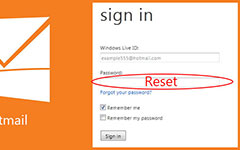Az 3 megoldások az iPhone aktiválásához SIM kártya nélkül
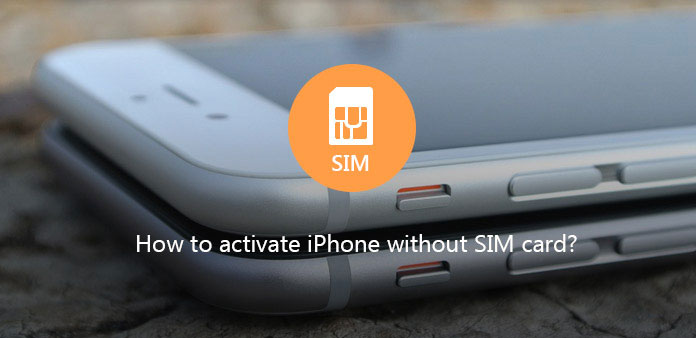
Amikor új iPhone-t kap, érdemes azonnal elindítani az iPhone-t. Csak a telefonján hívhatja a segélyhívó számokat, amíg nem aktiválja azokat. Így az iPhone aktiválásának folyamata a legfontosabb folyamat, mielőtt élvezné az iPhone-t. Normál esetben simán és sikeresen aktiválhatja iPhone készülékét a SIM-kártyával. De mit kell tennie bizonyos helyzetekben, amelyek aktiválják az iPhone-t SIM-kártya nélkül? Természetesen több száz megoldás létezik az iPhone aktiválására. A cikk 3 legjobb módszert választ ki az iPhone aktiválásához SIM-kártya nélkül.
1 rész: Hogyan aktiválhatja az iPhone-t SIM-kártya nélkül az iTunes-on?
Az első módszer, amelyet javasolunk, az iTunes használatával aktiválja az iPhone-t SIM kártya vagy Wi-Fi hálózat nélkül. Valójában ez a módszer a leghatékonyabb megoldás, amely már segített több ezer iPhone-felhasználó számára az aktivált problémák sikeres kezeléséhez. Kövesse az alábbi lépéseket az iPhone SIM-kártya nélküli aktiválásához.
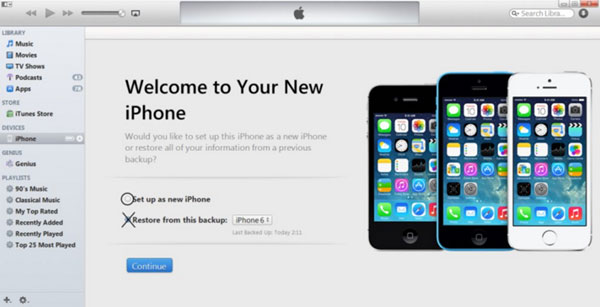
Töltse le és telepítse az iTunesot a számítógépére
Töltse le a tartós verziójú iTunes alkalmazást a hivatalos webhelyről, majd telepítse a számítógépére. Az iTunes segítségével kezelheti az Apple eszköz problémáit, mivel az az Apple eszköz alapértelmezett megoldása.
Csatlakoztassa a nem aktivált iPhone készüléket a számítógéphez
Ezután kapcsolja össze a nem aktivált iPhone készüléket a számítógépével USB-kábellel. Most meg fogod tekinteni a képernyőn megjeleníteni az iTunes fut, és észleli az iPhone.
IPhone aktiválása SIM-kártya nélkül
Miután iPhone-t csatlakoztatott az iTunes-hoz, kattintson a "Új iPhone beállítása" gombra, és folytassa a folyamatot. Kattintson a "Folytatás" gombra, nyomja meg az "Első lépések" gombot, majd válassza a "Szinkronizálás" lehetőséget, ha az "Aktiválódás az iTuneskal" oldalra kattint. Mostantól sikeresen aktiválta az iPhone-t SIM-kártya nélkül az iTunes segítségével.
2 rész: Az iPhone aktiválása SIM-kártya nélkül a vészhívó szolgáltatás használatával
Egy másik kiválasztott módszer az iPhone SIM-kártya nélküli aktiválása a segélyhívó funkció használatával. A módszert Wi-Fi nélkül is használhatja. A cikk bemutatja a funkció aktiválásához iPhone SIM-kártya és Wi-Fi hálózat nélkül. Csak kövesse az alábbi utasításokat, amelyek segítségével könnyen elvégezheti az aktivált feladatot.
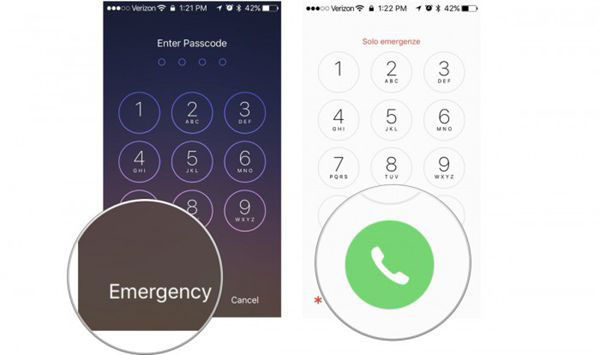
Kapcsolja be az új iPhone-t
Kapcsolja be az iPhone készüléket, és nyomja meg a "Home" gombot. Biztosítania kell, hogy kapcsolja be a nem aktivált iPhone-t. Ezután érintse meg a "Home" gombot a szám oldal kereséséhez.
Sürgősségi hívásszolgálat
Miután elvégezte az 1 lépést, nyomja meg a számokat a segélyhívó szolgáltatás használatához. A "112" vagy a "999" tárcsázásra van szükség.
Nyomja meg azonnal a bekapcsológombot
Ezután nyomja meg a "Power" gombot amint lehet. Ami az ügyet illeti, törölheti a segélyhívást.
Aktiváljon új iPhone SIM-kártya nélkül
Megtekintheti az előugró ablakot az iPhone készülékén, majd érintse meg a "Mégse" gombot a segélyhívás befejezéséhez. Most nem kell a SIM-kártyát aktiválni az iPhone készülékén.
3 rész: Az iPhone aktiválása SIM-kártya nélkül az R-SIM / X-SIM segítségével
Mi a teendő, ha nem akarsz SIM-kártyát használni az iPhone készülékhez? Ami az ügyet illeti, az R-SIM-t vagy az X-SIM-t az igazi SIM-kártya helyett az iPhone aktiválásához veheti igénybe. Az alábbiakban részletesen ismertetjük az R-SIM vagy az X-SIM használatát az iPhone Real SIM kártya nélkül való aktiválásához.

Helyezze be az iPhone-ban található R-SIM vagy X-SIM kártyát
Először is meg kell nyitnia az iPhone shell-ot. Ezután helyezze be az R-SIM vagy X-SIM kártyát a nem aktivált iPhone SIM tálcájába.
Válassza ki az iPhone hálózatot
Ezután megjelenik a nem aktivált iPhone-n megjelenő hálózat listája. Csak érintse meg az iPhone különleges hálózatát. Ha a lista nem jelenik meg, válassza az "imsi" opciót.
Válassza ki az iPhone típus típusát
Ezután megadhat egy kódot, csak kattintson a "Link" gombra, és keresse meg az imsi kódot. A kód beírása után ki kell választania az iPhone modelltípust.
IPhone aktiválása SIM-kártya nélkül
Meg fog tekinteni egy másik oldalt, amely különböző feloldási módszereket tartalmaz. Most meg kell tennie az egyik megoldást az iPhone SIM-kártya nélküli aktiválásához.
Indítsa újra az aktivált iPhone-t
Miután befejezte az aktiválást, újraindíthatja iPhone készülékét. És most már használhatja az iPhone 7 aktiválását SIM-kártya nélkül is.
Következtetés
A cikk számos megoldást tartalmaz az iPhone SIM-kártya nélküli aktiválására egyszerű lépésekkel. Ha tudod letölteni és elindítani az iTunes-t, használd az iTunes-ot a leghatékonyabb mód az iPhone aktiválására. Abban az esetben, ha nem tudja futtatni az iTunes-t, vagy nem tud kapcsolódni a Wi-Fi hálózathoz, akkor a SIM-kártya nélkül aktiválhatja az iPhone-t a segélyhívó szolgáltatás használatával. Természetesen, ha a két megoldás nem működik az Ön számára, kérjük, próbálja meg használni az R-SIM vagy az X-SIM kártyát, hogy az aktuális SIM-kártyát el lehessen végezni. Ha bármilyen más módszerrel aktiválhatja az iPhone-t SIM-kártya nélkül, mint szakmát, részletesen megoszthatja a cikk megoldásához kapcsolódó információkat.